
Reparo de fotos com IA
Repare suas fotos, melhore a qualidade e restaure momentos preciosos com uma solução baseada em IA.
10/12/2020 • Arquivado para: Recuperação de vídeos/áudios • Soluções comprovadas
É comum aparecer para você a mensagem - “Este vídeo não está disponível no YouTube”? Relaxa! Não fique triste por não poder ver o vídeo que procurou. Trouxemos para você os métodos mais testados e comprovados para corrigir este erro. Primeiro, acalme-se! Como você não é a única pessoa que está passando por isso, analise nossos vários motivos e respectivas soluções para corrigir esse problema.
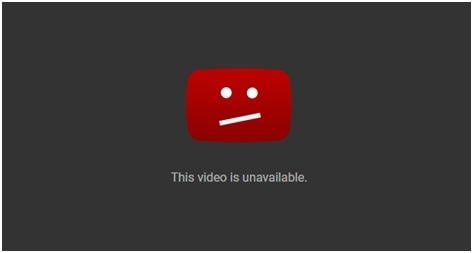
1. Atualize a página da web e reinicie o seu navegador: quando você encontrar na tela uma mendagem de "este vídeo não está disponível" ou "este vídeo não está disponível no seu país" ou "este vídeo não está disponível neste dispositivo", primeiro tente atualizar a sua página da web,
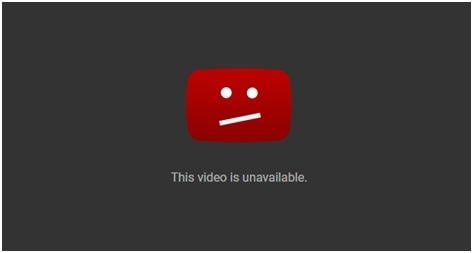
1. Atualize a página da web e reinicie seu navegador: quando você encontrar tal, este vídeo não está disponível ou este vídeo não está disponível no seu país ou este vídeo não está disponível neste dispositivo mensagem no visor, primeiro, tente atualizar a sua página da web, devido a alguns problemas de rede ou conexão de Internet ruim, esta mensagem é exibida muitas vezes. Em segundo lugar, se o problema persistir, tente sair do navegador atual do seu dispositivo e reinicie o navegador. Tente pesquisar as mesmas palavras-chave e veja se a mensagem é exibida de novo para o mesmo vídeo.
2. Tente usar uma VPN: Usar uma VPN é a melhor maneira de proteger a sua privacidade online. Uma VPN vai remover a barreira do seu endereço IP que está impedindo você de ver o vídeo que você pesquisou e que não está disponível na sua casa. Ele esconde o endereço IP do seu dispositivo e ao mesmo tempo vai te atribuir um novo IP, de um país diferente do seu. Ele vai aparecer se você estiver acessando a página da web de um lugar diferente do seu país. Para resolver o problema, é recomendável que você baixe e instale um cliente VPN que resolva o problema do YouTube de maneira eficaz.
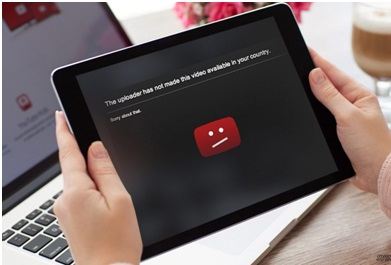
Em grande parte, a VPN desempenha um grande papel na proteção da sua privacidade na web, ocultando a atividade online de softwares, links e usuários maliciosos. Procure uma boa ferramenta VPN online, assim você vai acessar a Internet com segurança pelos recursos da Internet e libere o tráfego online. Em primeiro lugar, ele resolve seu problema do YouTube, este vídeo não está disponível neste dispositivo, desbloqueando a mídia restrita com base em localizações geográficas.
3. Desativando a aceleração de hardware: De acordo com a análise, há um recurso de aceleração de hardware no seu computador que também é responsável por exibir a mensagem - "este vídeo não está disponível neste dispositivo". O recurso tem acesso a GPU para renderização de vídeos para o seu dispositivo, reduzindo o percentual de uso da CPU do seu navegador. Muito útil, costuma causar o aparecimento de vários problemas. Para evitar e corrigir este vídeo não é um erro disponível no YouTube ou dispositivo, deve-se desabilitar este recurso.
Para desativar o recurso, siga estos passos simples
1º Passo: No canto superior direito do seu navegador, clique no botão de menu e selecione as configurações
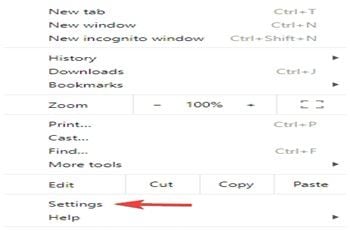
2º Passo: Depois de abrir a guia de configurações, clique na opção avançada que vai aparecer após rolar para baixo.
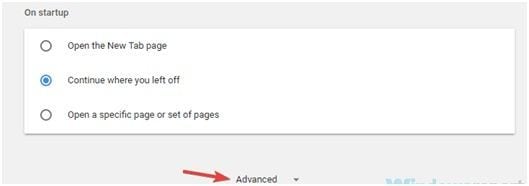
3º Passo: Desative a opção- 'Usar aceleração de hardware quando disponível' após navegar para a seção Sistema. Verifique uma vez se o problema persiste.
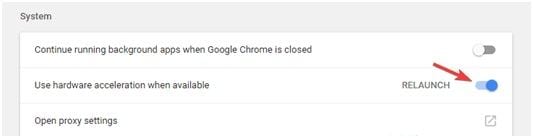
4. Tente limpar o cache: Caso seu cache tenha sido corrompido, seu dispositivo pode enviar- 'este vídeo não está disponível neste dispositivo'. O cache corrompido no seu dispositivo/navegador às vezes pode criar alguns problemas, pois armazena todos os tipos de dados temporários no seu dispositivo. No entanto, você ainda pode resolver o problema apenas limpando o cache do seu celular/dispositivo seguindo os passos descritos abaixo.
1º Passo: Clique na página de configurações do seu navegador.
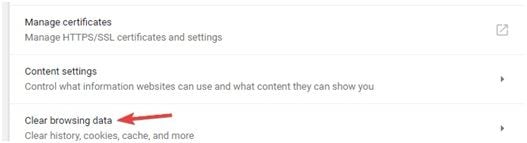
2º Passo: Após abrir a guia de configurações, role para baixo e clique em avançado.
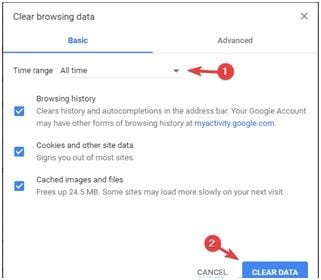
3º Passo: limpe os dados de navegação.
5. Tente alterar a qualidade do vídeo: Em alguns outros casos, a mensagem este vídeo não está disponível neste dispositivo pode vir devido à qualidade do vídeo selecionado. Se a semente da sua Internet não for boa para um vídeo Full HD ou se o seu hardware puder enfrentar qualquer problema, você não vai conseguir reproduzir o vídeo e vai poder obter esta mensagem exibida.
Siga estos passos para resolver o problema:
1º Passo: Às vezes, você também pode se livrar do problema alterando a qualidade do vídeo. Abra o vídeo no qual você está enfrentando o problema.
2º Passo: no canto inferior direito do vídeo, abra o ícone de engrenagem e escolha a qualidade. Selecione a qualidade do vídeo necessária para reproduzir. Tente usar o 360p ou 480p e verifique se o problema foi resolvido.
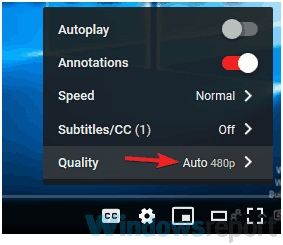
6. Removendo as extensões problemáticas: Instalar algum tipo de extensão do navegador da web pode melhorar o desempenho do seu navegador. Algumas das extensões do navegador da web podem causar o problema de exibição da mensagem de erro - este vídeo não está disponível neste dispositivo.
Você precisa corrigir este problema e para isso, é recomendado que você desative todas as extensões do seu navegador e verifique uma vez se o problema existe. Siga estos passos simples:
1º Passo: Clicando na opção de menu no canto superior direito do navegador, escolha mais ferramentas e selecione extensões.
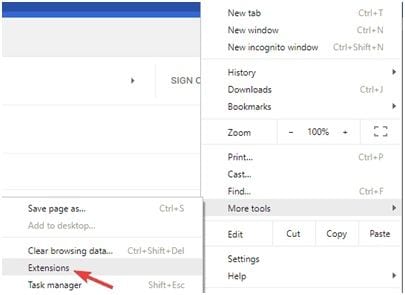
2º Passo: vai aparecer uma lista de todas as extensões que foram instaladas. Clique no botão que aparece ao lado do nome da extensão para desativá-la. Você tem que repetir o mesmo para desativar todas as extensões.
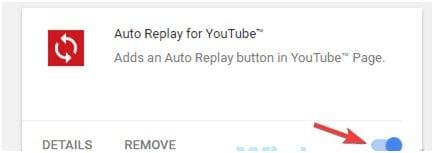
3º Passo: Depois de desabilitar todas as extensões, você precisa reiniciar o seu navegador e verificar o problema se ele ainda exibe a mensagem - este vídeo não está disponível. Se você precisar de algumas das suas extensões em condições de funcionamento, tente ativar as extensões uma a uma e procure o problema, se ele surgir. E quando você identifica a extensão problemática, pode desinstalá-la.
7. Aumente as configurações padrão do Google Chrome: as configurações ou configurações do seu navegador da web podem afetar a visibilidade do vídeo e podem aparecer com a mensagem, pois este vídeo não está disponível. Tente redefinir o Google Chrome ou o navegador da web que você está usando para o padrão, pois problemas de configuração podem causar tais problemas - este vídeo não está disponível. É muito simples, mas lembra que alterar as configurações do seu Chrome como padrão vai remover todas as extensões, favoritos, histórico e tudo que tiver sido instalado antes. Você pode optar por ativar o recurso de sincronização para evitar que essas configurações desapareçam ou você também pode fazer um backup das mesmas.
Você pode seguir estos passos simples para fazer as configurações padrão do seu navegador:
1º Passo. Vá até a parte inferior após abrir a guia de configurações. Clique em Advanced.
2º Passo. Encontre o botão reset e clique nele.
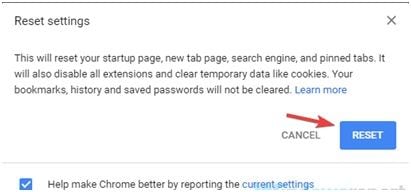
8. Reinstalando o navegador da web: Se você ainda for pego pela mensagem exibida - este vídeo não está disponível no seu país ou este vídeo não está disponível neste dispositivo, você pode corrigir este erro de vídeo não disponível no YouTube ou dispositivo reinstalando sua web navegador. Às vezes, seu navegador da web pode estar criando o problema quando os arquivos de instalação são corrompidos; também pode causar muitos outros erros. Existem muitas maneiras de reinstalar um produto ou um aplicativo, mas a maneira certa vai levar aos resultados desejados com facilidade. Você pode optar por qualquer um que já conheça, mas com a ajuda de alguns bons programas/softwares desinstaladores, você pode reinstalar qualquer aplicativo sem erros.
9. Opte por tentar um navegador diferente: Se você continuar recebendo a mesma mensagem - este vídeo não está disponível neste dispositivo YouTube, talvez a mudança do navegador possa resolver o seu problema. Às vezes, um navegador pode afetar o streaming de qualquer vídeo que desejamos reproduzir, não apenas as alterações nas configurações e nas configurações. Você pode tentar usar o Firefox ou safari etc. para verificar se o vídeo está disponível nesses navegadores ou não. Se ainda estiver enfrentando o mesmo problema, o problema pode estar no servidor do YouTube e nas configurações do seu PC. Você pode optar por aguardar um pouco e verificar de novo se nessa hora o vídeo é reproduzido ou não. Embora seja o problema mais irritante que alguém enfrenta quando deseja assistir a um vídeo, esperamos que uma de nossas soluções consiga corrigir esse problema - este vídeo não está disponível neste dispositivo YouTube.
Vídeos danificados, corrompidos ou com defeito podem ser recuperados com eficiência por esta poderosa ferramenta de recuperação de vídeo, o Recoverit. Recomedamos que você use este recurso da Wondershare para recuperar seus vídeos corrompidos no sistema operacional Windows e Mac com apenas três passos. Uma ampla gama de formatos de vídeo pode ser reparada.
Às vezes é muito irritante receber mensagens como "este vídeo não está disponível/este vídeo não está disponível no seu país/este vídeo não está disponível neste dispositivo/este vídeo não está disponível no YouTube". Esteja o vídeo com defeito ou corrompido, a ferramenta de recuperação de vídeo do Wondershare tem a vantagem de recuperar uma grande variedade de formatos de vídeo e, ao mesmo tempo, oferece uma capacidade ilimitada de tamanhos de vídeo para serem recuperado. Ele também oferece uma interface muito amigável. Veja como implementar um procedimento de três etapas para recuperar o seus vídeos corrompidos ou com defeito.
Para recuperar o seus vídeos corrompidos/com defeito, siga estes três passos.
1º Passo: Adicione o vídeo corrompido
Você precisa primeiro adicionar vídeos corrompidos ou danificados no software. Clique no centro da interface e adicione um vídeo.

2º Passo: Recupere o vídeo
Comece a recuperar o vídeo clicando no botão "Recuperar". Após a conclusão da recuperação, uma janela aparecerá na frente da tela solicitando que você salve o vídeo recuperado. Salve o vídeo com um único clique no OK.

3º Passo: Visualize e salve o vídeo recuperado
Visualize o vídeo recuperado pela ferramenta e clique no botão 'Salvar' para armazenar o arquivo.

Os problemas nas transmissões de vídeo do YouTube ocorrem por vários motivos. Ao seguir alguns passos de solução de problemas e procedimentos relacionados à conexão de Internet do dispositivo, é possível transmitir os seus vídeos com defeito. Tente os métodos descritos acima para solucionar erros de transmissão de vídeo de qualquer tipo. Há problemas para transmitir um vídeo se você receber alguma das seguintes mensagens na tela:
Luís Santos
chief Editor